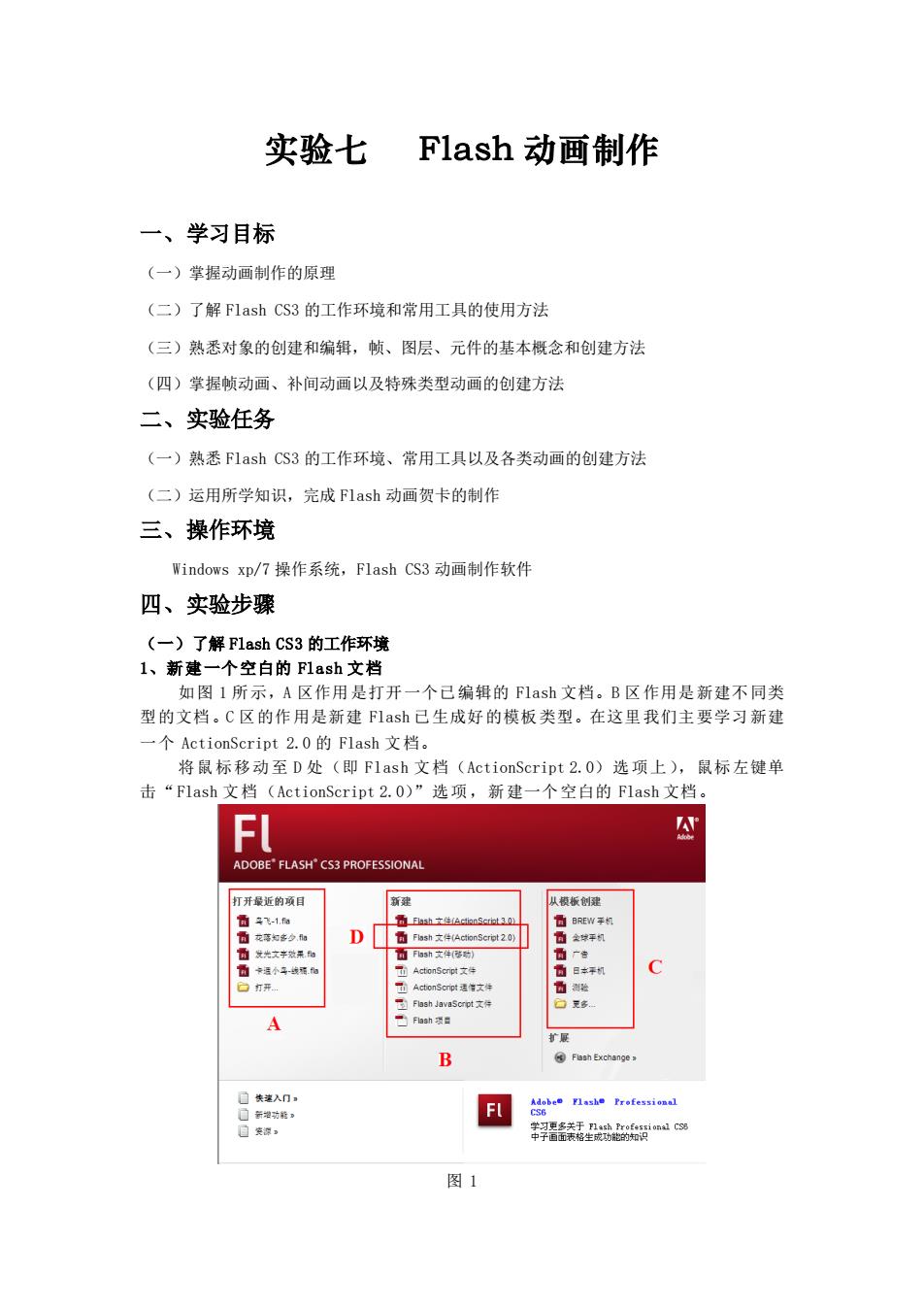
实验七 Flash动画制作 一、学习目标 (一)掌握动画制作的原理 (二)了解F1 ash CS3的工作环境和常用工具的使用方法 (三)熟悉对象的创建和编辑,帧、图层、元件的基本概念和创建方法 (四)掌握顿动画、补间动画以及特殊类型动画的创建方法 二、实验任务 (一)熟悉F1 ash CS3的工作环境、常用工具以及各类动画的创建方法 (二)运用所学知识,完成F1ash动画贺卡的制作 三、操作环境 Windows xp/7操作系统,F1 ash CS3动画制作软件 四、实验步骤 (一)了解F1 ash CS3:的工作环境 1、新建一个空白的F1ash文档 加图1所示,A风作用是打开一个已编组的F1ash文档。B风作用是新建不同类 型的文档。C区的作用是新建下1ash已生成好的模板类型。在这里我们主要学习新建 一个ActionScript2.0的Flash文档. 将鼠标移动至D处(即Flash文档(ActionScript2.O)选项上),鼠标左键单 击“Flash文档(ActionScript2.O)”选项,新建一个空白的Flash文档 ADOBE'FLASH'CS3 PROFESSIONAL 打开最近的日 从被长树建 -1 D FL 图
实验七 Flash 动画制作 一、学习目标 (一)掌握动画制作的原理 (二)了解 Flash CS3 的工作环境和常用工具的使用方法 (三)熟悉对象的创建和编辑,帧、图层、元件的基本概念和创建方法 (四)掌握帧动画、补间动画以及特殊类型动画的创建方法 二、实验任务 (一)熟悉 Flash CS3 的工作环境、常用工具以及各类动画的创建方法 (二)运用所学知识,完成 Flash 动画贺卡的制作 三、操作环境 Windows xp/7 操作系统,Flash CS3 动画制作软件 四、实验步骤 (一)了解 Flash CS3 的工作环境 1、新建一个空白的 Flash 文档 如图 1 所示,A 区作用是打开一个已编辑的 Flash 文档。B 区作用是新建不同类 型的文档。C 区的作用是新建 Flash 已生成好的模板类型。在这里我们主要学习新建 一个 ActionScript 2.0 的 Flash 文档。 将鼠标移动至 D 处(即 Flash 文档(ActionScript 2.0)选项上),鼠标左键单 击“Flash 文档(ActionScript 2.0)”选项,新建一个空白的 Flash 文档。 图 1
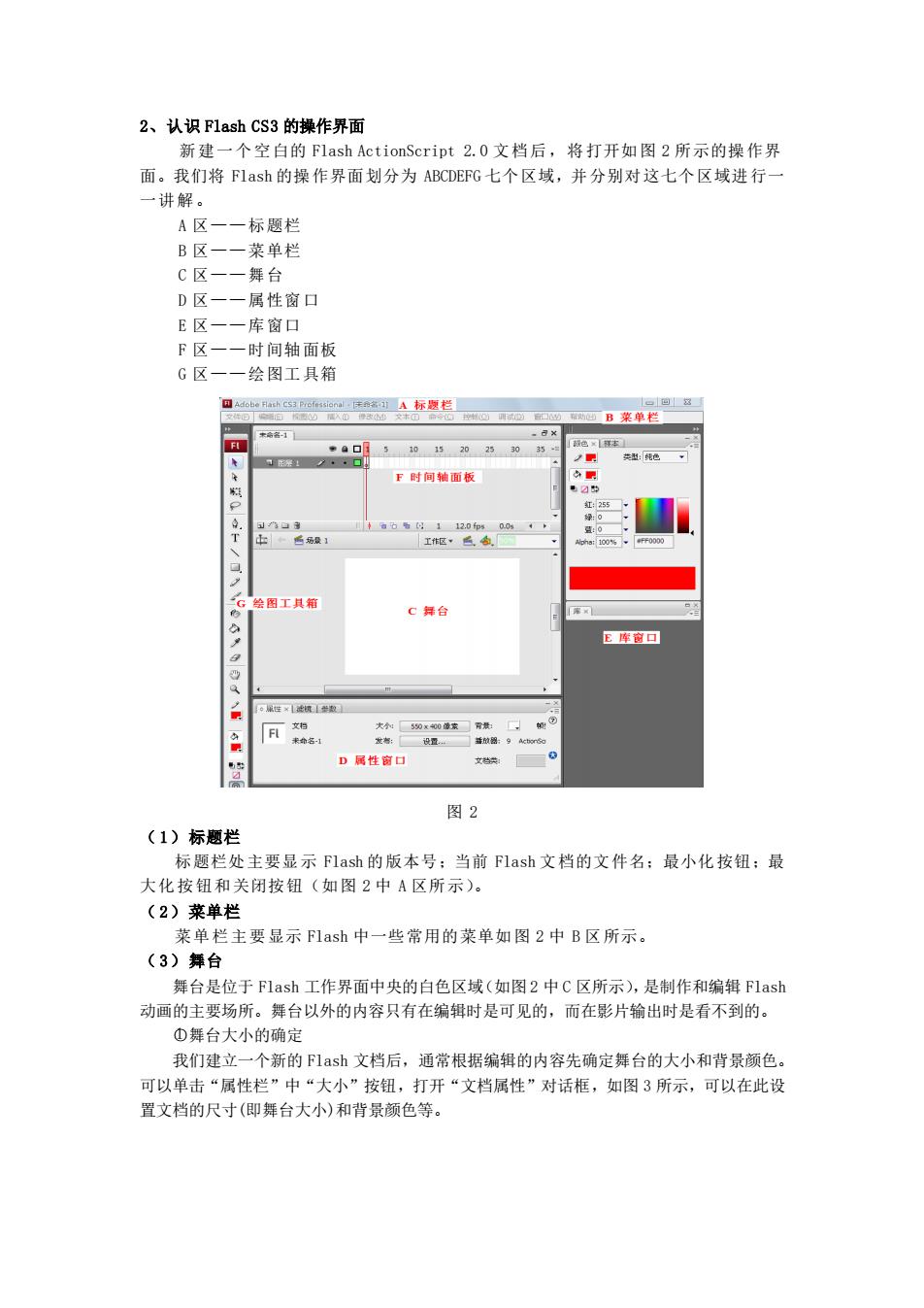
2、认识F1 ash CS3的操作界面 新建 个空白的Flash ActionScript2.0文档后,将打开如图2所示的操作界 面。我们将Flash的操作界面划分为ABCDEFG七个区域,并分别对这七个区域进行 一讲解。 A区一一标顺档 B区一 菜单栏 C区一一舞台 D风一一属性窗口 E区一一库窗口 一时间轴面权 G区 绘图工具箱 F时问轴面版 图工具输 C舞台 D属性南已 图2 (1)标题栏 标题栏处主要显示F1ash的版本号:当前Flash文档的文件名:最小化按钮:最 大化按钮和关闭按钮(如图2中A区所示)。 (2)菜单栏 菜单栏主要显示Flash中一些常用的菜单如图2中B区所示。 (3)舞台 舞台是位于Flash工作界面中央的白色区域(如图2中C区所示),是制作和编辑Flash 动画的主要场所。舞台以外的内容只有在编辑时是可见的,而在影片输出时是看不到的。 砂舞台大小的确定 我们建立 个新的F1ash文档后,通常根据编辑的内容先确定舞台的大小和背景颜色 可以单击“属性栏”中“大小”按钮,打开“文档属性”对话框,如图3所示,可以在此设 置文档的尺寸(即舞台大小)和背景颜色等
2、认识 Flash CS3 的操作界面 新建一个空白的 Flash ActionScript 2.0 文档后,将打开如图 2 所示的操作界 面。我们将 Flash 的操作界面划分为 ABCDEFG 七个区域,并分别对这七个区域进行一 一讲解。 A 区——标题栏 B 区——菜单栏 C 区——舞台 D 区——属性窗口 E 区——库窗口 F 区——时间轴面板 G 区——绘图工具箱 图 2 ( 1)标题栏 标题栏处主要显示 Flash 的版本号;当前 Flash 文档的文件名;最小化按钮;最 大化按钮和关闭按钮(如图 2 中 A 区所示)。 ( 2)菜单栏 菜单栏主要显示 Flash 中一些常用的菜单如图 2 中 B 区所示。 ( 3)舞台 舞台是位于 Flash 工作界面中央的白色区域(如图 2 中 C 区所示),是制作和编辑 Flash 动画的主要场所。舞台以外的内容只有在编辑时是可见的,而在影片输出时是看不到的。 ○1 舞台大小的确定 我们建立一个新的 Flash 文档后,通常根据编辑的内容先确定舞台的大小和背景颜色。 可以单击“属性栏”中“大小”按钮,打开“文档属性”对话框,如图 3 所示,可以在此设 置文档的尺寸(即舞台大小)和背景颜色等
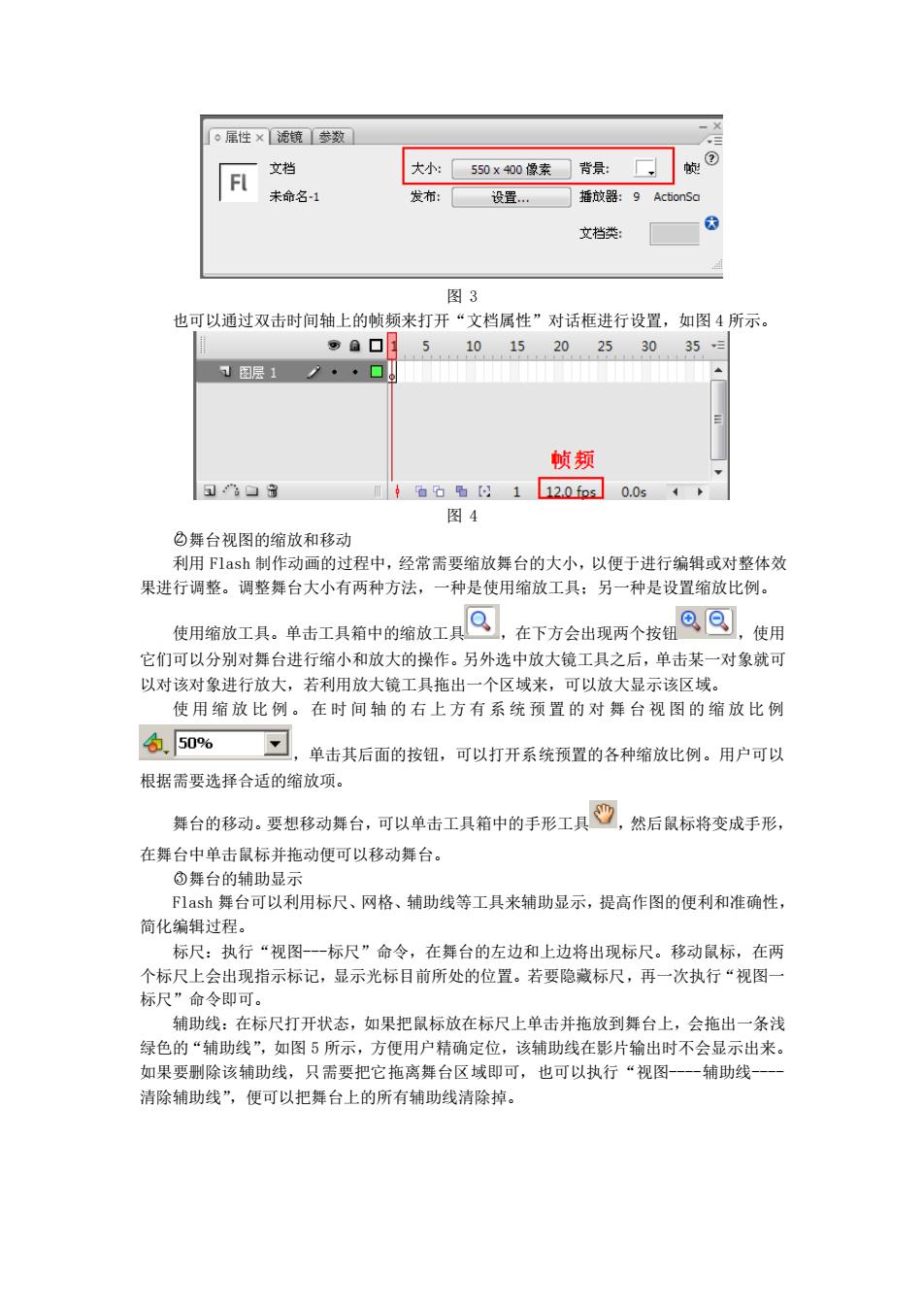
·属性×海镜参数 文档 大小50x0像素背景:口旋® 发布:设置.放器:9Acon5 文档类: 图3 也可以通过双击时间轴上的帧频来打开“文档属性”对话框进行设置,如图4所示。 。月5101520253035 图层1y··口 帧频 口作口3 m1a0h日120司0.0s4, 图4 ②舞台视图的缩放和移动 利用下1ash制作动画的过程中,经常需要缩放舞台的大小,以便于进行编辑或对整体效 果进行调整。调整舞台大小有两种方法,一种是使用缩放工具:另一种是设置缩放比例。 传用缩放工具,单击工具箱中的缩放工具回,在下方会出现两个按期Q回,使用 它们可以分别对舞台进行缩小和放大的操作。另外选中放大镜工具之后,单击某一对象就可 以对该对象进行放大,若利用放大镜工具拖出 个区域来 可以放大显示该区域。 使用缩放比例。在时间轴的右上方有系统预置的对舞台视图的缩放比例 女.50心习,单击其后面的按钮,可以打开系统预置的各种缩放比例.用户可以 根据需要选择合适的缩放项。 舞台的移动。要想移动舞台,可以单击工具箱中的手形工具凹,然后鼠标将变成手形, 在舞台中单击鼠标并拖动便可以移动舞台。 ③舞台的辅助显示 Flash舞台可以利用标尺、网格、辅助线等工具来辅助显示,提高作图的便利和准确性, 简化编辑过程。 标尺:执行“视图-一标尺”命令,在舞台的左边和上边将出现标尺。移动鼠标,在两 个标尺上会出现指示标记,显示光标目前所处的位置。若要隐藏标尺,再一次执行“视图一 标尺”命令即可。 辅助线:在标尺打开状态,如果把鼠标放在标尺上单击并拖放到舞台上,会拖出一条浅 绿色的“辅助线”,如图5所示,方便用户精确定位,该辅助线在影片输出时不会显示出来。 如果要除该辅助线,只需要把它拖离舞台区域即可,也可以执行“视图 辅助线 清除辅助线”,便可以把舞台上的所有辅助线清除掉
图 3 也可以通过双击时间轴上的帧频来打开“文档属性”对话框进行设置,如图 4 所示。 图 4 ○2 舞台视图的缩放和移动 利用 Flash 制作动画的过程中,经常需要缩放舞台的大小,以便于进行编辑或对整体效 果进行调整。调整舞台大小有两种方法,一种是使用缩放工具;另一种是设置缩放比例。 使用缩放工具。单击工具箱中的缩放工具 ,在下方会出现两个按钮 ,使用 它们可以分别对舞台进行缩小和放大的操作。另外选中放大镜工具之后,单击某一对象就可 以对该对象进行放大,若利用放大镜工具拖出一个区域来,可以放大显示该区域。 使用缩放比例。在时间轴的右上方有系统预置的对舞台视图的缩放比例 ,单击其后面的按钮,可以打开系统预置的各种缩放比例。用户可以 根据需要选择合适的缩放项。 舞台的移动。要想移动舞台,可以单击工具箱中的手形工具 ,然后鼠标将变成手形, 在舞台中单击鼠标并拖动便可以移动舞台。 ○3 舞台的辅助显示 Flash 舞台可以利用标尺、网格、辅助线等工具来辅助显示,提高作图的便利和准确性, 简化编辑过程。 标尺:执行“视图---标尺”命令,在舞台的左边和上边将出现标尺。移动鼠标,在两 个标尺上会出现指示标记,显示光标目前所处的位置。若要隐藏标尺,再一次执行“视图一 标尺”命令即可。 辅助线:在标尺打开状态,如果把鼠标放在标尺上单击并拖放到舞台上,会拖出一条浅 绿色的“辅助线”,如图 5 所示,方便用户精确定位,该辅助线在影片输出时不会显示出来。 如果要删除该辅助线,只需要把它拖离舞台区域即可,也可以执行“视图----辅助线---- 清除辅助线”,便可以把舞台上的所有辅助线清除掉
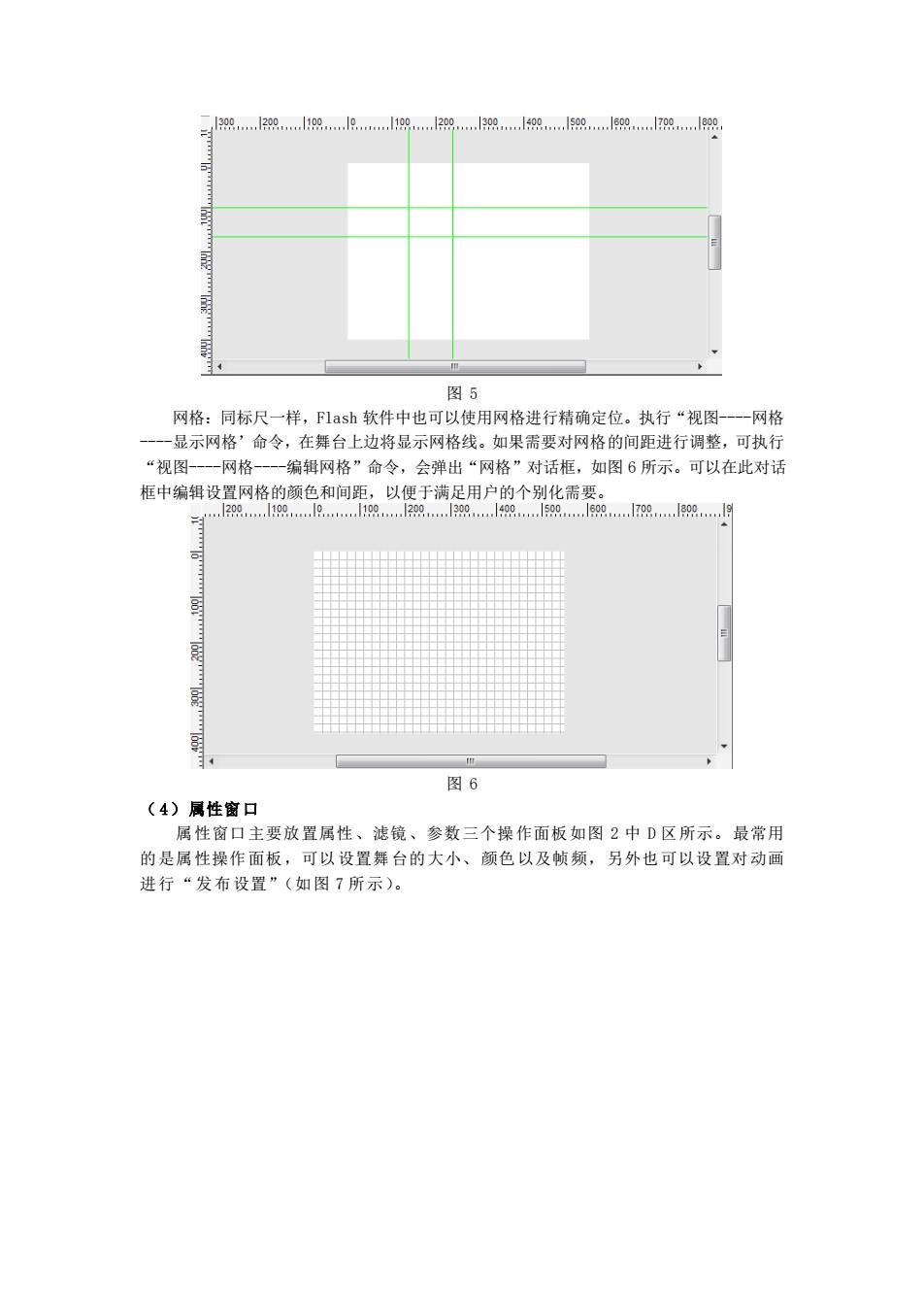
380818小9932le2522.99 图5 网格:同标尺一样,F1ash软件中也可以使用网格进行精确定位。执行“视图—一网格 -显示网格'命令,在舞台上边将显示网格线。如果需要对网格的间距进行调整,可执行 “视图一一网格一编辑网格”命令,会弹出“网格”对话框,如图6所示。可以在此对话 200. 图6 (4)属性窗口 属性窗口主要放置属性、滤镜、参数三个操作面板如图2中D区所示。最常用 的是属性操作面板,可以设置舞台的大小、颜色以及顿频,另外也可以设置对动画 进行“发布设置”(如图7所示)
图 5 网格:同标尺一样,Flash 软件中也可以使用网格进行精确定位。执行“视图----网格 ----显示网格’命令,在舞台上边将显示网格线。如果需要对网格的间距进行调整,可执行 “视图----网格----编辑网格”命令,会弹出“网格”对话框,如图 6 所示。可以在此对话 框中编辑设置网格的颜色和间距,以便于满足用户的个别化需要。 图 6 ( 4)属性窗口 属性窗口主要放置属性、滤镜、参数三个操作面板如图 2 中 D 区所示。最常用 的是属性操作面板,可以设置舞台的大小、颜色以及帧频,另外也可以设置对动画 进行“发布设置”(如图 7 所示)
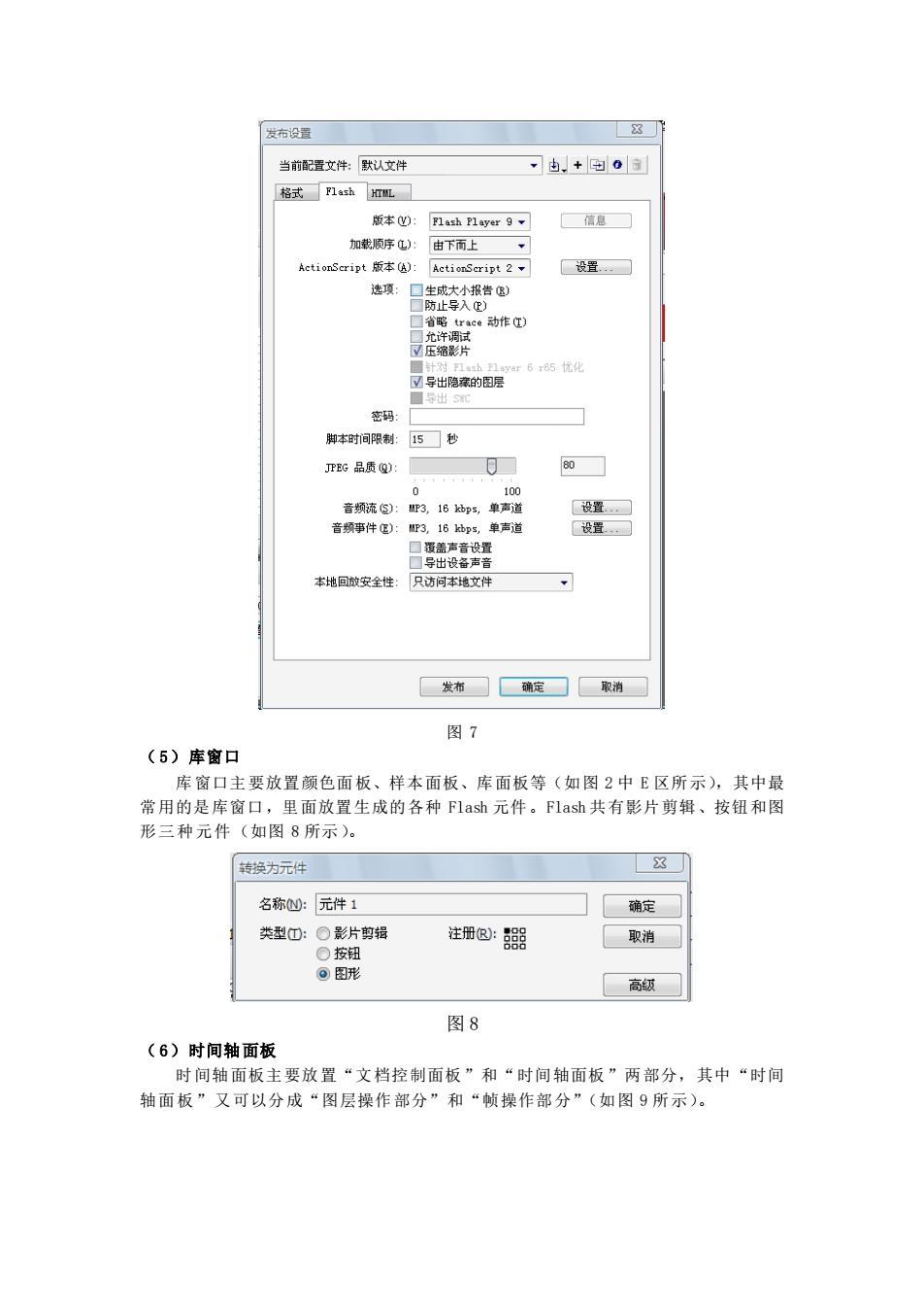
发布设置 当前配蛋文件:驮认文件 由.+回o 格式】h灯机 版本):1xh1yr9 信息 加载顺序):由下面上 ketionSeript版本8) Actienseript 2 设置, 学出隐的图元 料本时间限制 5□秒 JTG品质Q) 0 0☐ 本回做安全性 发湘确定取消 图7 (5)库窗口 库窗口主要放置颜色面板、样本面板、库面板等(如图2中E区所示),其中最 常用的是库窗口 里面放置生成的各种Flash元件。Flash共有影片剪辑、按钮和图 形三种元件(如图8所示)。 特换为元件 名称心:元件1 确定 类型①:O影片辑 注册®:腿 取消 ○按 ©图 高级 图8 (6)时间轴面板 时间轴面板主要放置“文档控制面板”和“时间轴面板”两部分,其中“时间 轴面板”又可以分成“图层操作部分”和“帧操作部分”(如图9所示)
图 7 ( 5)库窗口 库窗口主要放置颜色面板、样本面板、库面板等(如图 2 中 E 区所示),其中最 常用的是库窗口,里面放置生成的各种 Flash 元件。Flash 共有影片剪辑、按钮和图 形三种元件(如图 8 所示)。 图 8 ( 6)时间轴面板 时间轴面板主要放置“文档控制面板”和“时间轴面板”两部分,其中“时间 轴面板”又可以分成“图层操作部分”和“帧操作部分”(如图 9 所示)